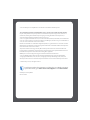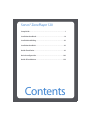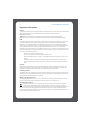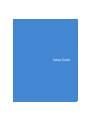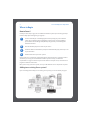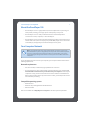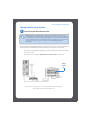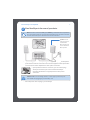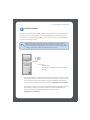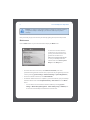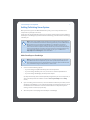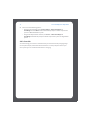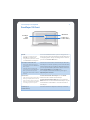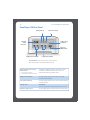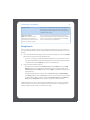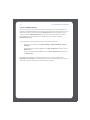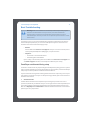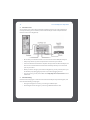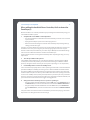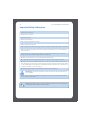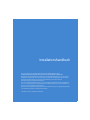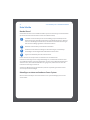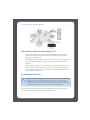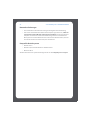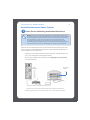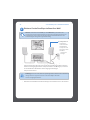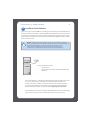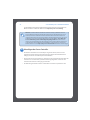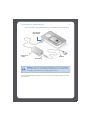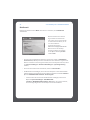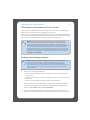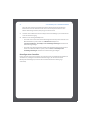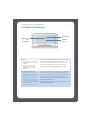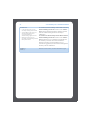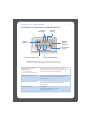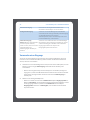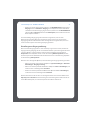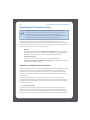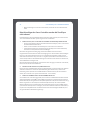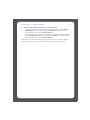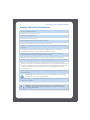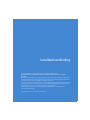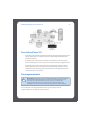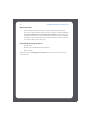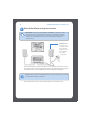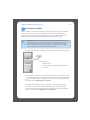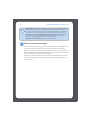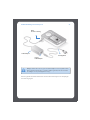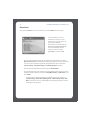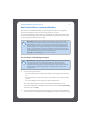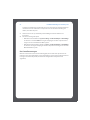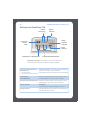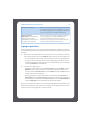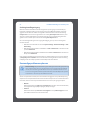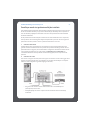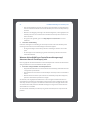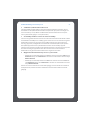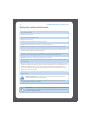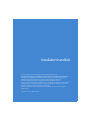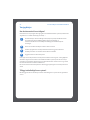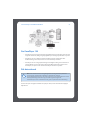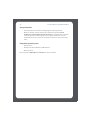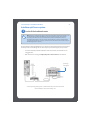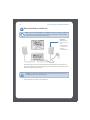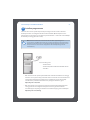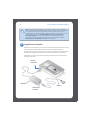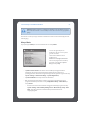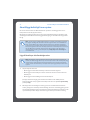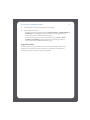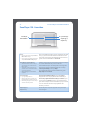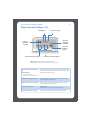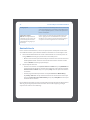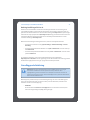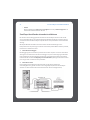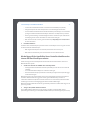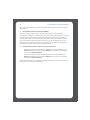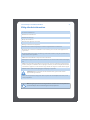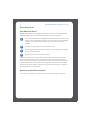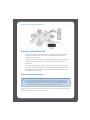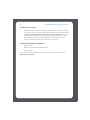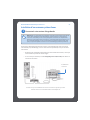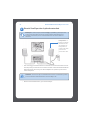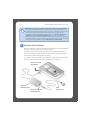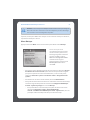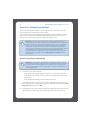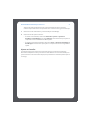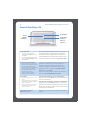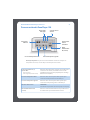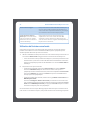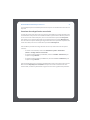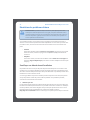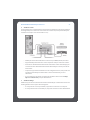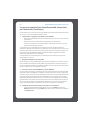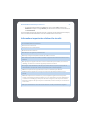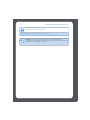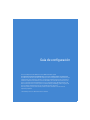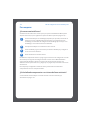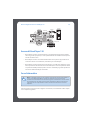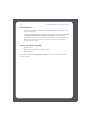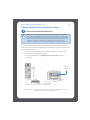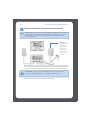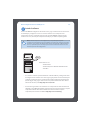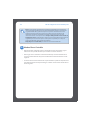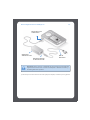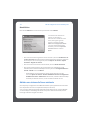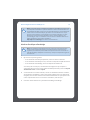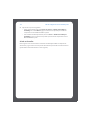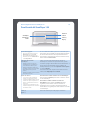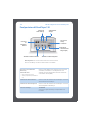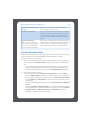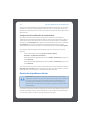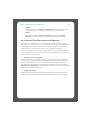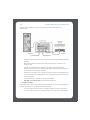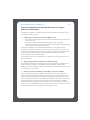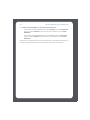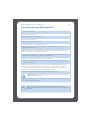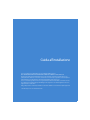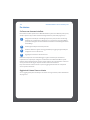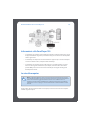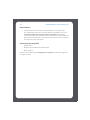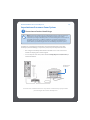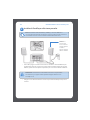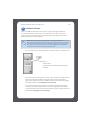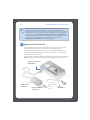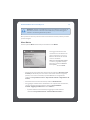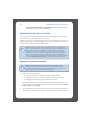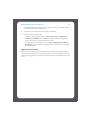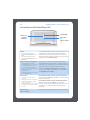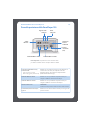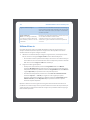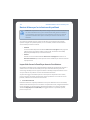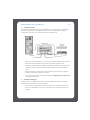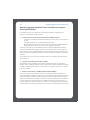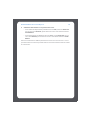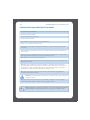Sonos ZonePlayer 120 Bruksanvisning
- Kategori
- Subwoofers
- Typ
- Bruksanvisning
Denna manual är också lämplig för
Sidan laddas ...
Sidan laddas ...
Sidan laddas ...
Sidan laddas ...
Sidan laddas ...
Sidan laddas ...
Sidan laddas ...
Sidan laddas ...
Sidan laddas ...
Sidan laddas ...
Sidan laddas ...
Sidan laddas ...
Sidan laddas ...
Sidan laddas ...
Sidan laddas ...
Sidan laddas ...
Sidan laddas ...
Sidan laddas ...
Sidan laddas ...
Sidan laddas ...
Sidan laddas ...
Sidan laddas ...
Sidan laddas ...
Sidan laddas ...
Sidan laddas ...
Sidan laddas ...
Sidan laddas ...
Sidan laddas ...
Sidan laddas ...
Sidan laddas ...
Sidan laddas ...
Sidan laddas ...
Sidan laddas ...
Sidan laddas ...
Sidan laddas ...
Sidan laddas ...
Sidan laddas ...
Sidan laddas ...
Sidan laddas ...
Sidan laddas ...
Sidan laddas ...
Sidan laddas ...
Sidan laddas ...
Sidan laddas ...
Sidan laddas ...
Sidan laddas ...
Sidan laddas ...
Sidan laddas ...
Sidan laddas ...
Sidan laddas ...
Sidan laddas ...
Sidan laddas ...
Sidan laddas ...
Sidan laddas ...
Sidan laddas ...
Sidan laddas ...
Sidan laddas ...
Sidan laddas ...
Sidan laddas ...
Sidan laddas ...
Sidan laddas ...
Sidan laddas ...
Sidan laddas ...
Sidan laddas ...

Installationshandbok
Sonos® ZonePlayer™ 120. För användning med Sonos Multi-Room Music System.
DETTA DOKUMENT INNEHÅLLER INFORMATION SOM KAN ÄNDRAS UTAN FÖREGÅENDE MEDDELANDE.
Ingen del av denna publikation får reproduceras eller överföras i någon form eller med några medel,
elektroniska eller mekaniska, inklusive, men inte begränsat till, fotokopiering, inspelning,
informationshämtningssystem eller datornätverk utan skriftligt tillstånd från Sonos, Inc.
Sonos® är ett registrerat varumärke som tillhör Sonos, Inc. i USA, Canada och Australien, och ett varumärke
som tillhör Sonos, Inc. i andra länder. SonosNet, ZonePlayer, ZoneBridge och alla logotyper för Sonos är
varumärken som tillhör Sonos, Inc. i USA och/eller andra länder.
Alla andra omnämnda produkter och tjänster kan vara varumärken eller servicemärken som tillhör
respektive ägare.
© 2004-2008 Sonos, Inc. Med ensamrätt.

Sonos ZonePlayer 120 Installationshandbok
62
Var jag börjar
Har du inte använt Sonos tidigare?
Det behövs bara ett par steg för att få igång ditt Sonos Multi-Room Music System (nedanstående
steg förklaras i sin helhet med början på sida 65) —
Anslut ZonePlayer- eller ZoneBridge-enhet (inköps separat) till bredbandsroutern
med en Ethernet-kabel (medföljer). Om du köpt en ZoneBridge, se
installationshandboken som medföljer ZoneBridge-paketet för detaljerade
anvisningar.
Placera en eller flera ZonePlayer-enheter i vilket rum du vill
Installera programvaran och följ instruktionerna för att lägga till en eller flera
ZonePlayer-enheter och installera åtkomst till dina musikfiler.
Lägg till Controllern i ditt musiksystem.
Packa upp Sonos-komponenterna och följ sedan installationsanvisningarna i ordningsföljd för
att försäkra dig om att du installerar Sonos Multi-Room Music System på rätt sätt. Se "Krav på
nätverket" på sida 64 för att försäkra dig om att ditt hemnätverk är redo för Sonos och gå sedan
till sida 65 där du finner installationsinstruktioner.
När du har installerat ditt musiksystem kan du lätt lägga till ytterligare Sonos-komponenter när
du vill.
Tillägg i ett befintligt Sonos-system?
Om du lägger till den här ZonePlayer-enheten i ett befintligt Sonos-system kan du gå direkt till
sida 70.
1
2
3
4

Sonos ZonePlayer 120 Installationshandbok
63
Om ZonePlayer 120
• ZonePlayer 120 har en högpresterande, inbyggd förstärkare som kan förse stora eller små
högtalare med ström, vilket ger dig möjlighet att njuta överlägsen ljudkvalitet i varje rum.
• ZonePlayer 120 har en Ethernet-switch med flera portar för att möjliggöra flera
direktanslutningar till routrar, datorer och andra ZonePlayer-enheter.
• ZonePlayer 120 har analoga ljudinmatningar med digital kodning så att musik från en
extern ljudkälla (så som en CD-spelare eller bärbar MP3-spelare) kan anslutas till en
ZonePlayer, och spelas av alla de andra ZonePlayer-enheterna i systemet.
Ditt datornätverk
Innan du kan spela de digitala musikfiler du sparat på datorn, måste datornätverket uppfylla
följande krav:
OBS: Ditt nätverk måste ha en höghastighetsanslutning till Internet, eftersom
Sonos digitala musiksystem är utformat så att det förser dig med
programuppdateringar online. Du måste registrera Sonos-systemet för att ta emot
dessa uppdateringar, så försäkra dig om att du registrerar dig under
installationsprocessen. Vi kommer inte att ge din e-postadress till andra företag.

Sonos ZonePlayer 120 Installationshandbok
64
Krav på nätverket
• DSL-/kabelmodem, eller LAN-baserad höghastighetsanslutning till Internet.
• Om du har ett kabel- eller DSL-modem som är direktanslutet till datorn, ska du
installera en router mellan modemet och datorn för att förbättra datorns säkerhet
och för att dela Internet-anslutningen med Sonos digitala musiksystem och andra
enheter. Om du inte har en router, ska du inskaffa och installera en sådan innan du går
vidare.
Kompatibla operativsystem
• Windows Vista™
• Windows® XP, inklusive Windows® XP Media Center
• Macintosh® OS X
Gå till vår webbsida http://faq .sonos.com/specs för senaste systemkrav.

Sonos ZonePlayer 120 Installationshandbok
65
Installera nytt Sonos-system
Anslut till din bredbandsrouter
Anslut en Ethernet-kabel (medföljer) från en av Ethernet-anslutningskontakterna på baksidan av
ZonePlayer (eller en ZoneBridge om en sådan inköpts separat) till en öppen port på routern.
• Anslut inte ZonePlayer direkt till ditt kabel- eller DSL-modem, såvida det inte har en
inbyggd router.
• Om du inte har en router, gå till http://f aq .sonos .co m/norou ter för instruktioner.
OBS: En Sonos-komponent måste ansluta till din bredbandsrouter med hjälp av en
standard-Ethernet-kabel (medföljer). Följ nedanstående steg för att ansluta en
ZonePlayer 120. Om du avser att ansluta till en fristående förstärkare eller till
strömförsörjda högtalare kan du ansluta en ZonePlayer 90 eller 80 istället (inköps
separat). Om du inte vill spela upp musik i det här rummet kan du ansluta en Sonos
ZoneBridge (inköps separat).
1
Spännings-
omkopplare
Se till att spänningsomkopplaren är inställd till korrekt position för ditt hushåll
innan du tillämpar ström på ZonePlayer 120.

Sonos ZonePlayer 120 Installationshandbok
66
Placera ZonePlayer i valfritt rum
• Använd ett finger för att trycka ned den fjäderbelastade högtalaranslutningen för att
öppna hålet för kabeln. Sätt in den skalade ändan av högtalarkabeln i hålet, släpp sedan.
Gör om för varje högtalaranslutning.
• Anslut nätkabeln och koppla in din ZonePlayer.
OBS: Se till att ansluta de röda ( + ) och svarta ( - ) terminalerna från varje högtalare
till motsvarande terminaler på din ZonePlayer. Ansluter du tvärtom blir mittljudet
svagt och känslan av ljudets riktning förvriden.
Varning: Se till att spänningsomkopplaren är inställd till korrekt position för ditt
hushåll innan du ansluter ZonePlayer 120.
2
Högtalare:
Effekttåligheten
skall vara minst 75
W för
8 ohmshögtalare
och åtminstone
150 W för
4 ohmshögtalare.

Sonos ZonePlayer 120 Installationshandbok
67
Installera programvaran
Sätt in CD-skivan Sonos System Setup och följ anvisningarna för att ansluta en eller flera
ZonePlayer-enheter och konfigurera åtkomst till dina musikfiler. (Om du köpt flera Sonos-
komponenter kan du ha fler än en CD-skiva för systeminstallation – använd den som medföljde
din ZonePlayer och lägg de andra åt sidan.)
• Om du inte använder operativsystemet Windows® eller Macintosh OS X® kan du lägga
CD-skivan Sonos System Setup på ett säkert ställe och använda Sonos Controller för att
installera ditt musiksystem. Du kopplar bara in nätadaptern (se
sida 68) och följer
instruktionerna på skärmen för Controller. För ytterligare information, gå till
http://faq.sonos .com/nodcr .
• Om du har musik som är lagrad på en dator eller en NAS-enhet (Network-Attached
Storage), kommer Sonos digitala musiksystem att känna igen flertalet delade
standardmappar. För ytterligare information om delade mappar, gå till vår webbplats
http://faq.sonos.c om/sharing.
OBS: Under installationen instrueras du att söka efter uppdateringar till
programvaran. Välj Ja för att försäkra dig om att du konfigurerar ditt musiksystem
med den senaste versionen av programvaran. (Om du lägger till ytterligare Sonos-
komponenter kan du instrueras att uppdatera ditt musiksystem igen under
installationen.)
3
För användning med:
•Windows Vista
• Windows XP, inklusive Windows XP Media Center
•Mac OS X

Sonos ZonePlayer 120 Installationshandbok
68
Lägg till Sonos Controller
• När åtminstone en ZonePlayer har installerats, kan du plocka upp din Controller och följa
anvisningarna på Controller-skärmen för att ansluta den till ditt musiksystem.
• Du måste ladda din Sonos Controller när du tar ut den ur emballaget. Controllerns batteri
är fulladdat på ungefär två (2) timmar. Du kan använda Controllern när den laddas.
• Strömkabeln är en del av Controllerns stänksäkra konstruktion, så håll locket nere när
Controllern inte laddar.
OBS: Programvara för brandväggar så som Norton Internet Security™, McAfee®
Personal Firewall, Windows Firewall eller Mac OS X Firewall, kan blockera funktionen
hos programvaran Sonos Desktop Controller. Under installationen kan du se
meddelanden från ditt brandväggsprogram som indikerar att Sonos-programmet
försöker utföra vissa åtgärder. Du skall alltid låta Sonos-programmet få
fullständig tillgång. Du kanske även behöver ändra inställningarna för din
brandvägg så att inte Windows fildelning inte blockeras. Gå till vår webbsida
http://fa q.sono s.c om/firew all för detaljerade instruktioner.
4
Nätadapter
Anslutning för
nätadapter
Nätkabel
Skydd för
strömkabeln

Sonos ZonePlayer 120 Installationshandbok
69
Nu är du klar och kan spela upp musik! Se instruktionerna nedan om du behöver hjälp med att
komma igång.
Menyn Music
Tryck på knappen Music på Sonos Controller för att visa menyn Music.
• Välj Music Service Trials för att aktivera en kostnadsfri prövningsperiod för en
musiktjänst. (Du måste registrera ditt musiksystem för att kunna aktivera en
prövningsperiod så om du inte har registrerat dig än kan du göra det nu genom att välja
System Settings→Advanced Settings→System Registration.)
• Välj Internet Radio för att välja en Internet-radiostation.
• Om du vill lägga till musikmappar som finns på en dator i hemnätverket, öppna
programvaran Desktop Controller och välj Set Up Music Library→Add a Share på
menyn Music.
• Du kan använda Sonos Controller för att lägga till musikmappar genom att välja
System Settings→Music Library Management →Music Library Setup→Add
New, , men det är lättare att använda Desktop Controller för den här
engångsuppgiften.
Varning: Använd endast den medföljande nätadaptern för att ladda Controllerns
batteri. Om du använder en annan adapter förstör du Controllern och gör garantin
ogiltig.
Läs mer om egenskaper och
funktioner i ditt nya Sonos-system
genom att hämta
användarhandboken från vår
webbplats på:
www .sonos .c om/support/documents
eller starta programvaran Desktop
Controller och välj
Sonos System
Help
på menyn Help.

Sonos ZonePlayer 120 Installationshandbok
70
Göra tillägg i befintligt Sonos-system
När du har installerat ditt Sonos Multi-Room Music System kan du lätt lägga till fler Sonos-
komponenter när du vill (upp till 32 zoner).
Om ditt hus har inbyggda ledningar, kan du ansluta med kabel till ytterligare ZonePlayer- eller
ZoneBridge-enheter. Om du inte har inbyggd kabeldragning, är vår trådlösa teknologi perfekt
för dig.
Lägg till ZonePlayer- eller ZoneBridge-enhet
1. Välj ett av följande alternativ:
• Om du lägger till en förstärkt ZonePlayer ansluter du önskade högtalare.
• Om du lägger till en ZonePlayer 90 eller 80 ansluter du den till en extern enhet med
förstärkt ljud.
• Om du lägger till en ZoneBridge ansluter du nätadaptern.
(För hjälp med det här steget, gå till Installationshandboken som medföljde Sonos-
komponenten eller starta programvaran Desktop Controller och välj Sonos System Help
på menyn Help.
2. Om du upprättar en kabeldragen anslutning, anslut en standard-Ethernet-kabel från
routern, ytterligare en ZonePlayer eller ZoneBridge, eller ett live nätverksvägguttag (om du
har inbyggd kabeldragning) till en av Ethernet-anslutningskontakterna på baksidan av den
nya Sonos-komponenten. Hoppa över detta steg om du skapar en trådlös anslutning.
OBS: Tjocka väggar, 2,4 GHz trådlösa telefoner och/eller andra trådlösa apparater
kan utgöra störningar för de trådlösa nätverkssignalerna från Sonos Multi-Room
Music System. Om du har problem rekommenderar vi att du flyttar ZonePlayer,
ändrar den kanal systemet använder eller gör en kabelanslutning (med Ethernet-
kabel) antingen från routern till ZonePlayer, eller från en ZonePlayer till en annan (se
sida 75). Om du har problem med att placera dina enheter inom det trådlösa
intervallet från varandra, gå till webbplatsen på http://faq.sonos.com/range för
mer information.
OBS: Om du byter ut den ZonePlayer-enhet som för närvarande är ansluten till
routern ska du först lägga till den nya Sonos-komponenten i ditt musiksystem (steg
nedan). Du kan sedan koppla bort den kabelanslutna Sonos-komponenten från
routern, ersätta den med den nya och flytta den ursprungliga komponenten till en
ny plats.

Sonos ZonePlayer 120 Installationshandbok
71
3. Anslut nätkabeln och koppla in ZonePlayer eller ZoneBridge.
4. Välj ett av följande alternativ:
• Genom att använda Sonos Controller väljer du System Settings→Add a ZonePlayer or
ZoneBridge på menyn Music och följer instruktionerna för att lägga till den här
komponenten i ditt Sonos Multi-Room Music System.
• Genom att använda programvaran Desktop Controller väljer du Zones→Add a
ZonePlayer or ZoneBridge och följer instruktionerna för att lägga till den här
komponenten i ditt Sonos Multi-Room Music System.
Lägg till Controller
Du måste ladda din nya Sonos Controller när du tar ut den ur emballaget. Anslut den till
nätadaptern och följ sedan Controller-anvisningarna på skärmen för att lägga till den i
musiksystemet (du kan använda Controller när den laddas).

Sonos ZonePlayer 120 Installationshandbok
72
ZonePlayer 120 - framsidan
På/av
• Från Sonos Controller väljer du Pause
All från Zone-menyn.
• Från programvaran Desktop Controller
väljer du Pause All från Play-menyn.
Ditt Sonos Multi-Room Music System är utformat att alltid
vara på, systemet använder minimal elektricitet när det
inte spelar musik. Stoppa strömmande musik i alla zoner
genom att använda funktionen Pause All.
ZonePlayer-statusindikator
• Indikatorn blinkar vitt när du slår på
eller ansluter till Sonos Multi-Room
Music System.
• Stadigt vitt när den är påslagen och
ansluten till Sonos Multi-Room Music
System (normal drift).
• Blinkar gulaktigt när ett feltillstånd
upptäcks.
Indikerar nuvarande status för ZonePlayer. När ZonePlayer
är i normal drift kan du slå på och av den vita
statusindikatorlampan. För detaljerade anvisningar kan
du öppna programmet Desktop Controller och välja
Sonos System Help på menyn Help.
För en fullständig lista med statusindikationer, gå till
http://faq.s onos.com/led.
Ljud av-knapp
• Lyser grön när ljudet är av.
• Blinkar snabbt grönt när ljudet i hela
hushållet håller på att slås på eller av.
• Blinkar långsamt grönt när ZonePlayer
ansluter till musiksystemet.
Slå av/på ljudet till ZonePlayer: Tryck på Ljud av-
knappen för att slå av/på ljudet till denna ZonePlayer.
Slå av/slå på ljudet till alla ZonePlayer-enheter: Tryck
på och håll nere Ljud av-knappen i tre sekunder för att
tysta alla ZonePlayer-enheter i hushållet. Tryck på och håll
nere i tre sekunder om du vill slå på ljudet för alla
ZonePlayer-enheter.
Volym upp (+)
Volym ner (-)
När du vill justera volymen upp eller ner trycker du på
dessa knappar.
ZonePlayer-
statusindikator
Ljud av-knapp
Volym upp (+)
Volym ner (-)

Sonos ZonePlayer 120 Installationshandbok
73
Bakpanelen på ZonePlayer 120
Ethernet-anslutningskontakter
(2)
LED-indikatorer:
• Grön (länkanslutning)
• Blinkande gul (nätverksaktivitet)
Använd Kategori 5 Ethernet-kabel för att ansluta till router,
dator eller ytterligare nätverksenhet så som en NAS-enhet
(Network-Attached Storage).
Terminaler för höger högtalare Använd högtalarledning av hög kvalitet för att ansluta
höger högtalare till ZonePlayer.
Terminaler för vänster högtalare Använd högtalarledning av hög kvalitet för att ansluta
vänster högtalare till ZonePlayer.
Spänningsomkopplare 115V/230V
Välj lämplig spänningsinställning för ditt land.
Växelström (kraftnät), ingång Anslut till strömuttaget med medföljande nätkabel.
Ethernet-
anslutnings-
kontakter
Spännings-
omkopplare
115V/230V
Växelström
(kraftnät),
ingång
Analogt ljud in
Subwoofer, utgång
Terminaler för höger högtalare Terminaler för vänster högtalare
Viktigt: Effekttåligheten skall vara minst 75 W för 8
ohmshögtalare och åtminstone 150 W för 4 ohmshögtalare

Sonos ZonePlayer 120 Installationshandbok
74
Använda Line-In
Du kan ansluta en fristående källa, så som en CD-spelare, bärbar musikspelare eller TV till ditt
Sonos Multi-Room Music System. Enheten identifieras automatiskt så snart du kopplar in den.
1. Använd standard-RCA-kabel för att ansluta en fristående källa så som en CD-spelare i de
analoga Audio In-anslutningarna på baksidan av din ZonePlayer 120.
• Om du ansluter en bärbar spelare till ZonePlayer 120 behöver du en 1/8-tums mini-stereo
till RCA-ljudkabel istället. Anslut mini-stereoänden till den bärbara enheten och RCA-
änden till Audio In-anslutningen på ZonePlayer.
2. Välj ett av följande alternativ:
• Använd Sonos Controller och välj Line-In Sources från Music-menyn. Välj Edit Name för
att välja ett källnamn för den här enheten. När installationen är klar väljer du helt enkelt
Line-In Sources från Music-menyn och trycker på Play när du vill spela musik från den
här enheten.
• Använd programmet Desktop Controller och välj fliken Line-In från Music Library.
Välj Set Up→Line-In för att välja ett källnamn för den här enheten. När du är klar väljer
du helt enkelt Line-In Sources i Music Library och trycker på Play Now när du vill spela
musik från den här enheten.
En standardnivå (normal) för Line-In utses automatiskt när du väljer ett källnamn. Om volymen är
alltför låg, välj en högre linjenivå för den här enheten. Du kan erfara "klippning" vid högre
volymer om du ställer in nivån alltför högt.
Analogt ljud in Du kan använda standard RCA-ljudkabel för att ansluta de
analoga ljudingångarna på ZonePlayer till ljudutgångarna
på en separat ljudkomponent, så som en CD-spelare eller
bärbar musikspelare.
Subwoofer, utgång
OBS: Om du kopplar från din
subwoofer ska du se till att du
också frånkopplar kabeln för
subwoofer från utgången på
ZonePlayer.
Du kan ansluta en subwoofer med strömförsörjning till
denna utgång med en standard-RCA-kabel. Systemet
identifierar när en kabel ansluts till subwoofer-utgången
och justerar överkorsningsfrekvensen automatiskt.

Sonos ZonePlayer 120 Installationshandbok
75
Kodningsinställningar för Line-In
När du har line-in-musikkällor anslutna till en ZonePlayer, fastställer Line-In-kodningen hur
Sonos Multi-Room Music System kommer att koda data som kommer in från dessa källor. För
ljud i flera rum rekommenderar vi att du använder inställningen Compressed. För ljud av högsta
kvalitet kan du välja ej komprimerad (Uncompressed) kodning, men detta alternativ kräver mer
nätverksbandbredd än komprimerat ljud. För TV- eller DVD-ljud rekommenderar vi att du
använder inställningen Uncompressed.
Om du vill ändra kodningsinställningen för line-in, markera ett av följande alternativ:
• Använd Sonos Controller och välj System Settings→Advanced Settings→Line-In
Encoding.
• Använd Desktop Controller for Windows och välj File→Preferences och klicka sedan på
fliken Advanced.
• Använd Desktop Controller for Macintosh och välj Sonos→Preferences och klicka sedan
på fliken Advanced.
För ytterligare information om hur du ansluter ljudenheter, gå till vår webbplats
http://faq.sonos .com/cables . För mer vägledning om hur den här funktionen används, gå till det
direktanslutna hjälpsystemet som ingår i programvaran Desktop Controller.
Grundläggande felsökning
Om det uppstår problem kan du prova de felsökningsförslag som visas nedan. Om något av
dessa inte löser problemet, eller om du inte är säker på hur du vill fortsätta, kontakta Sonos
kundservicecenter och vi kan hjälpa dig.
• Webbsida
Gå till vår webbsida www .sonos.com/support. Där kan du besöka våra forum, eller
bland de vanligaste frågorna (FAQ), eller begära hjälp.
Varning: Under inga omständigheter skall produkten repareras av någon
annan än ett auktoriserat Sonos-reparationscenter, eftersom detta
ogiltigförklarar garantin. Kontakta Sonos kundservicecenter för att hitta ett
auktoriserat reparationscenter i ditt område. Öppna inte systemet eftersom det
då blir risk för elektrisk chock.

Sonos ZonePlayer 120 Installationshandbok
76
•Telefon
Gå till vår webbsida på www.sonos.com/support och klicka på Phone Support för att
hitta korrekt telefonnummer för ditt land.
ZonePlayer identifierades inte under installationen
Ett nätverks- eller brandväggsproblem kan förhindra att ZonePlayer-enheten ansluts till ditt
Sonos-system. Om detta är en trådlös ZonePlayer, försök flytta ZonePlayer-enheterna närmare
varandra eller dra kabel till ZonePlayer temporärt för att se om problemet är relaterat till trådlös
störning.
Om du påträffar detta meddelande när du installerar den första kabeldragna Sonos-
komponenten kan du prova stegen nedan för att lösa detta problem. Om du ändå har problem,
kontakta Sonos kundservicecenter.
1. Kontrollera brandväggen
Brandväggsprogram som installeras på datorn kan blockera de portar som Sonos använder för
att fungera. Först inaktiverar du alla dina brandväggar och provar anslutningen igen. Om detta
löser problemet då ska du konfigurera brandväggen så att den fungerar med Sonos Desktop
Controller. Gå till vår webbsida http://faq.sonos.c om/firewall för ytterligare information. Du kan
prova steg 2 nedan om detta inte löser problemet.
2. Kontrollera routern
Du kan förbigå routeromkopplaren för att fastställa om det finns problem med
routerkonfigurationen genom att ansluta Sonos enligt följande (observera att ZonePlayer-
enheten och datorn fortfarande har åtkomst till Internet i den här konfigurationen):

Sonos ZonePlayer 120 Installationshandbok
77
• Se till att din kabel/ditt DSL-modem är anslutet till routerns WAN-port (Internet).
• Avlägsna temporärt alla andra komponenter som är kabeldragna till nätverket.
• Anslut en Ethernet-kabel från datorn direkt till baksidan på ZonePlayer, och anslut sedan
ytterligare en Ethernet-kabel från ZonePlayer direkt till en av LAN-portarna på routern.
• När du gör en förändring i nätverkskonfigurationen kan du behöva cykla strömmen till
ZonePlayer genom att ta ut nätsladden och sedan ansluta den igen.
• Om du inte använder en router, gå till vår webbsida på http://faq.sonos.com/norouter
för mer information.
3. Kontrollera kablarna
Kontrollera länk-/aktivitetslamporna på både routern och ZonePlayer. De ska vara gröna och det
ska finnas blinkande aktivitetslampor.
• Om de gröna länklamporna inte är tända, försök ansluta till en annan port.
• Om länken ändå inte tänds, prova med att ansluta en annan Ethernet-kabel.
När du lägger till den handhållna Sonos Controller identifierar den
inte en eller flera ZonePlayer-enheter
Trådlös störning eller ett nätverksproblem kan förhindra att Controller kommer med i Sonos
Multi-Room Music System.
1. Verifiera att detta inte är ett DHCP- eller nätverksproblem.
• Frånkoppla Ethernet-kabeln från baksidan på ZonePlayer så att den inte är ansluten till
nätverket.
• Ta ut nätsladden för ZonePlayer och anslut den sedan igen.
• När statusindikatorlampan på framsidan av ZonePlayer stoppar blinka vitt, försök lägga
till din Controller igen.
Om det fungerar kan din routers DHCP-server ha slut på tillgängliga IP-adresser att allokera till
Controller. I flertalet fall kan du logga in till routern genom att skriva http://192.168.1.1 i
adressraden i webbläsaren (IP-adressen för din router kan vara annorlunda). Kontrollera DHCP-
inställningarna och öka antalet tillgängliga IP-adresser i DHCP-omfattningen.
Om din Controller fortfarande inte känner igen ZonePlayer efter att ha slutfört detta steg, kan du
prova steg 2 nedan.
2. Stäng av alla 2,4 GHz sladdlösa telefoner.
Vissa 2,4 GHz trådlösa telefoner kan orsaka störning i trådlösa anslutningar. Om du löser
problemet genom att stänga av din 2,4 GHz sladdlösa telefon, bör du överväga att byta till en 5,8

Sonos ZonePlayer 120 Installationshandbok
78
GHz- eller 900 MHz-telefon (eller att ändra den trådlösa kanal ditt Sonos-system används på - se
steg 4 nedan).
3. Sätt 108 Mbit/s trådlösa routrar i läget 54 Mbit/s.
Sonos kan inte fungera korrekt när en router använder turboläge. I avsikt att fördubbla
hastigheten från 54 Mbit/s till 108 Mbit/s går routern till ett brett bandbreddsläge som använder
det mesta av det 2,4 GHz-spektrum som FCC håller för 802.11b/g-enheter. Detta innebär att
störningen (RF-bruset) sker med eventuell annan 2,4 GHz-enhet som inte används på samma
kanal som 108 Mbit/s-enheten (vanligtvis kanal 6). Även om det är möjligt att sätta alla dina
trådlösa enheter på kanal 6 är det inte en bra idé. Enheterna måste konkurrera om tillgänglig
bandbredd och hela ditt trådlösa nätverk blir trögt och kör fast.
4. Ändra den trådlösa kanal som ditt Sonos-system används på.
• Använda programvaran Desktop Controller for Windows: Från menyn File (Arkiv), välj
Preferences (Inställningar). Klicka på fliken Advanced och markera en annan trådlös
kanal från listan Wireless Channel.
• Använda programvaran Desktop Controller for Macintosh: Från menyn Sonos, välj
Preferences (Inställningar). Klicka på fliken Advanced och markera en annan trådlös
kanal från listan Wireless Channel.
Det kan ta flera sekunder innan bytet träder i kraft. Om du har musik som spelas kan det hända
att den försvinner under bytet av trådlös kanal.

Sonos ZonePlayer 120 Installationshandbok
79
Viktig säkerhetsinformation
1. Läs dessa instruktioner.
2. Behåll dessa instruktioner.
3. Beakta alla varningar.
4. Följ alla instruktioner.
5. Använd inte apparaten nära vatten.
6. Rengör endast med torr, mjuk trasa.
7. Blockera inte ventilationsöppningarna. Installera enligt tillverkarens instruktioner.
8. Installera inte i närheten av värmekällor så som element, spisar och/eller andra apparater som
avger värme.
9. Skydda nätkabeln från tramp och klämning, särskilt vid kontakterna, uttag eller på andra ställen
där de kommer ut ur apparaten.
10. Använd endast tillbehör som specificerats av tillverkaren
11. Koppla bort apparaten från nätet under åskväder eller om den inte skall användas under längre
tid.
12. All service skall utföras av kvalificerad servicepersonal. Service är nödvändig om apparaten har
skadats, exempelvis om nätkabeln eller stickproppen är skadad, om vätska har spillts eller föremål
har kommit in i apparaten, om den utsatts för regn eller fukt, inte fungerar normalt eller har tappats.
13. Nätkontakten skall vara lätt tillgänglig för urkoppling av apparaten.
14. Varning: Minska risken för brand eller elektriska stötar genom att inte utsätta
apparaten för regn eller fukt.
15. Utsätt inte apparaten för dropp eller stänk och placera inte föremål fyllda med vätska, så som
vaser, på apparaten.
OBS: Rengöringsmedel eller lösningsmedel för hushållsbruk kan skada ytfinishen
på din ZonePlayer eller Controller. Rengör med torr, mjuk trasa.
Sidan laddas ...
Sidan laddas ...
Sidan laddas ...
Sidan laddas ...
Sidan laddas ...
Sidan laddas ...
Sidan laddas ...
Sidan laddas ...
Sidan laddas ...
Sidan laddas ...
Sidan laddas ...
Sidan laddas ...
Sidan laddas ...
Sidan laddas ...
Sidan laddas ...
Sidan laddas ...
Sidan laddas ...
Sidan laddas ...
Sidan laddas ...
Sidan laddas ...
Sidan laddas ...
Sidan laddas ...
Sidan laddas ...
Sidan laddas ...
Sidan laddas ...
Sidan laddas ...
Sidan laddas ...
Sidan laddas ...
Sidan laddas ...
Sidan laddas ...
Sidan laddas ...
Sidan laddas ...
Sidan laddas ...
Sidan laddas ...
Sidan laddas ...
Sidan laddas ...
Sidan laddas ...
Sidan laddas ...
Sidan laddas ...
Sidan laddas ...
Sidan laddas ...
Sidan laddas ...
Sidan laddas ...
Sidan laddas ...
Sidan laddas ...
Sidan laddas ...
Sidan laddas ...
Sidan laddas ...
Sidan laddas ...
Sidan laddas ...
Sidan laddas ...
Sidan laddas ...
Sidan laddas ...
Sidan laddas ...
Sidan laddas ...
Sidan laddas ...
Sidan laddas ...
Sidan laddas ...
Sidan laddas ...
Sidan laddas ...
Sidan laddas ...
-
 1
1
-
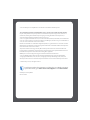 2
2
-
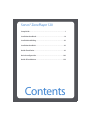 3
3
-
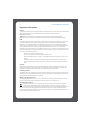 4
4
-
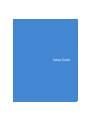 5
5
-
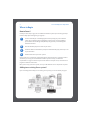 6
6
-
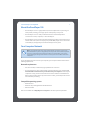 7
7
-
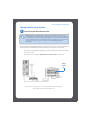 8
8
-
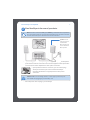 9
9
-
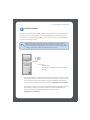 10
10
-
 11
11
-
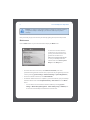 12
12
-
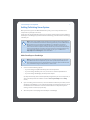 13
13
-
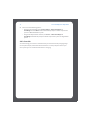 14
14
-
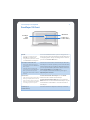 15
15
-
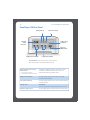 16
16
-
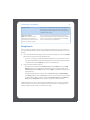 17
17
-
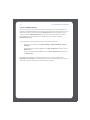 18
18
-
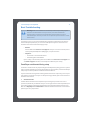 19
19
-
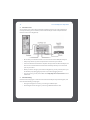 20
20
-
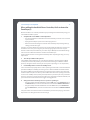 21
21
-
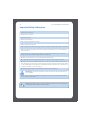 22
22
-
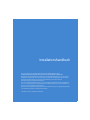 23
23
-
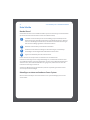 24
24
-
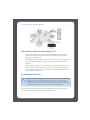 25
25
-
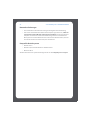 26
26
-
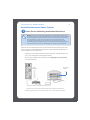 27
27
-
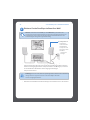 28
28
-
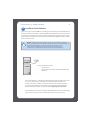 29
29
-
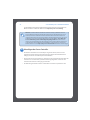 30
30
-
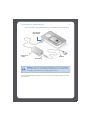 31
31
-
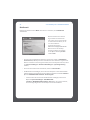 32
32
-
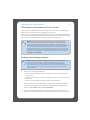 33
33
-
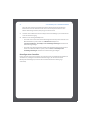 34
34
-
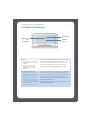 35
35
-
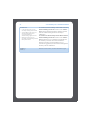 36
36
-
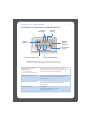 37
37
-
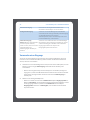 38
38
-
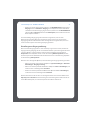 39
39
-
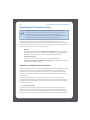 40
40
-
 41
41
-
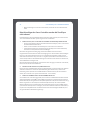 42
42
-
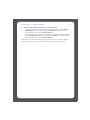 43
43
-
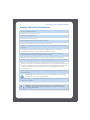 44
44
-
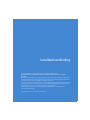 45
45
-
 46
46
-
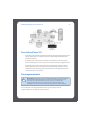 47
47
-
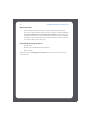 48
48
-
 49
49
-
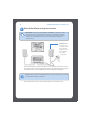 50
50
-
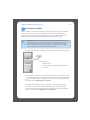 51
51
-
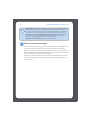 52
52
-
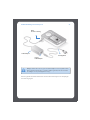 53
53
-
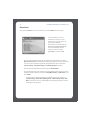 54
54
-
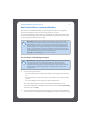 55
55
-
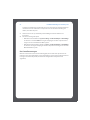 56
56
-
 57
57
-
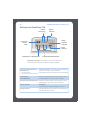 58
58
-
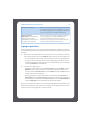 59
59
-
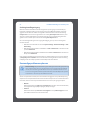 60
60
-
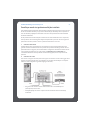 61
61
-
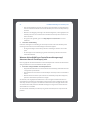 62
62
-
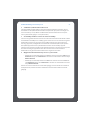 63
63
-
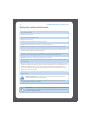 64
64
-
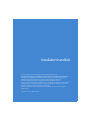 65
65
-
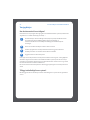 66
66
-
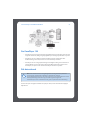 67
67
-
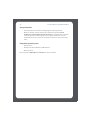 68
68
-
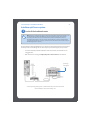 69
69
-
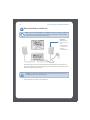 70
70
-
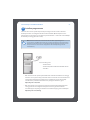 71
71
-
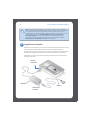 72
72
-
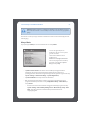 73
73
-
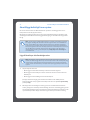 74
74
-
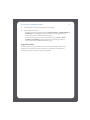 75
75
-
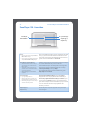 76
76
-
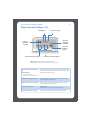 77
77
-
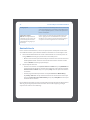 78
78
-
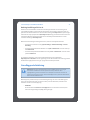 79
79
-
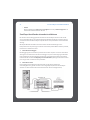 80
80
-
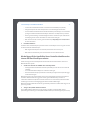 81
81
-
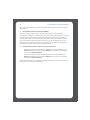 82
82
-
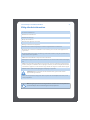 83
83
-
 84
84
-
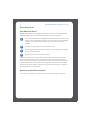 85
85
-
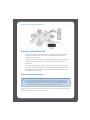 86
86
-
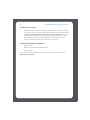 87
87
-
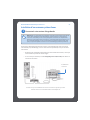 88
88
-
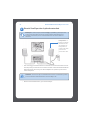 89
89
-
 90
90
-
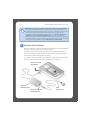 91
91
-
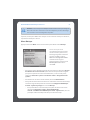 92
92
-
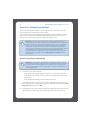 93
93
-
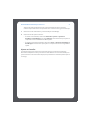 94
94
-
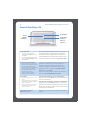 95
95
-
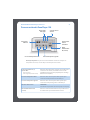 96
96
-
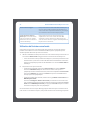 97
97
-
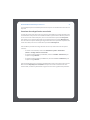 98
98
-
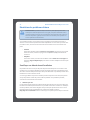 99
99
-
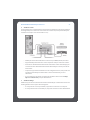 100
100
-
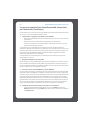 101
101
-
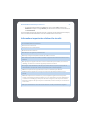 102
102
-
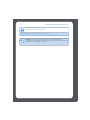 103
103
-
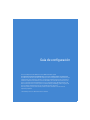 104
104
-
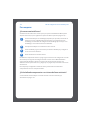 105
105
-
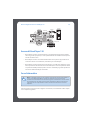 106
106
-
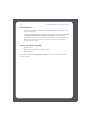 107
107
-
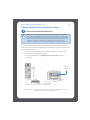 108
108
-
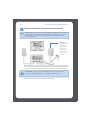 109
109
-
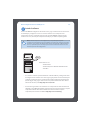 110
110
-
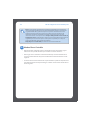 111
111
-
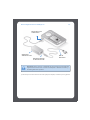 112
112
-
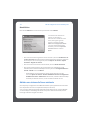 113
113
-
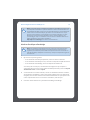 114
114
-
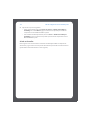 115
115
-
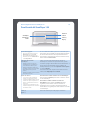 116
116
-
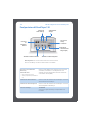 117
117
-
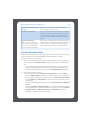 118
118
-
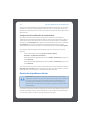 119
119
-
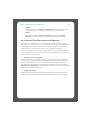 120
120
-
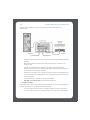 121
121
-
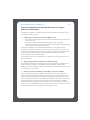 122
122
-
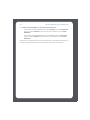 123
123
-
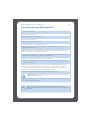 124
124
-
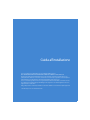 125
125
-
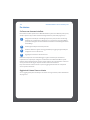 126
126
-
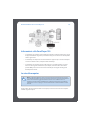 127
127
-
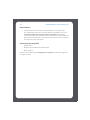 128
128
-
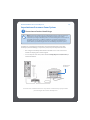 129
129
-
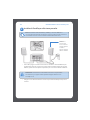 130
130
-
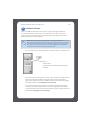 131
131
-
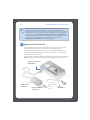 132
132
-
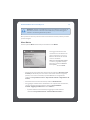 133
133
-
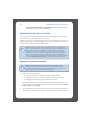 134
134
-
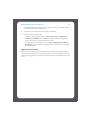 135
135
-
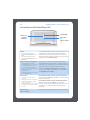 136
136
-
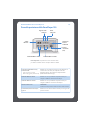 137
137
-
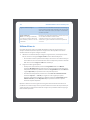 138
138
-
 139
139
-
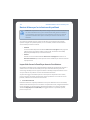 140
140
-
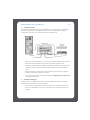 141
141
-
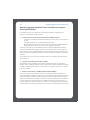 142
142
-
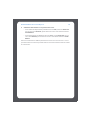 143
143
-
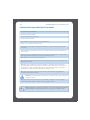 144
144
Sonos ZonePlayer 120 Bruksanvisning
- Kategori
- Subwoofers
- Typ
- Bruksanvisning
- Denna manual är också lämplig för
på andra språk
- italiano: Sonos ZonePlayer 120 Manuale del proprietario
- español: Sonos ZonePlayer 120 El manual del propietario
- Deutsch: Sonos ZonePlayer 120 Bedienungsanleitung
- français: Sonos ZonePlayer 120 Le manuel du propriétaire
- English: Sonos ZonePlayer 120 Owner's manual
- Nederlands: Sonos ZonePlayer 120 de handleiding